1.虚拟机中怎样安装windows server 2003
2.windows2003server怎么安装在虚拟机上
3.如何安装windowserver2003
4.windowsserver2003安装iis怎么操作
5.windows server2003 怎么安装
6.如何安装windows server 2003
7.Windows Server 2003进不了桌面,该怎么处理
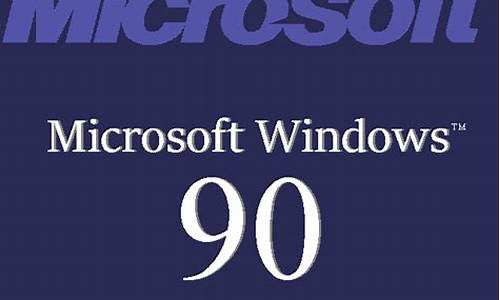
您问的是:在ts80x上安装server2003的步骤吧?具体步骤如下:
1、确认TS80X硬件符合WindowsServer2003的系统要求,包括CPU、内存、硬盘空间等。
2、准备一个WindowsServer2003的安装介质,可以是光盘或USB闪存驱动器。
3、将安装介质插入TS80X的光驱或USB接口,然后启动电脑。
4、进入BIOS设置界面,将启动顺序设置为光驱或USB设备优先启动。
5、保存设置并退出BIOS,然后重新启动计算机。
6、在WindowsServer2003安装向导中按照指示进行操作,包括选择语言、安装位置、分区等。
7、安装完成后,安装必要的驱动程序和应用程序。
虚拟机中怎样安装windows server 2003
1. 启动虚拟机,选择File->New->Virtual Machine,新建一个虚拟机。或者直接点击界面中的New Virtual Machine也行。
2. 选择Typical,然后下一步,接下来我们要选择我们所需要装的系统,这里我们选择Windows Server 2003 Enterprise Edition
3. 这里选择我们要安装的目录,这个根据情况自己选择。
4. 接下来是选择虚拟机的接入网络的连接方式,这里我们选择与主机共享IP地址的方式接入,所以我们选择第二个 Use network address transtation(NAT)。
5. 接下来是给我们即将要安装的系统分配硬盘空间,这个根据自己已有的硬盘空间来给,不过一般不要低于5G,这里我们分给10G。
6. 设置完成后我们就可以安装系统了,选择Devices中的CD-ROM(IDE 1:0),
如果是用系统光盘来装系统的则选择第一个 Use physical drive,如果是自己在网上下载了系统镜像的则选择第二个 Use ISO image.在这里我们选择第二个,
7. 然后我们就可以 Start this virtual machine开始安装我们的系统了。
8. 按C键,进行分区,C盘最好不要分太小,这里我们分给C盘5G,剩下的空间我们作为D盘。然后按里面的提示继续操作。一直到装好整个系统。
9. 装好系统后我们还要安装虚拟机工具,安装好这个工具后我们的鼠标就可以自由在主机和虚拟机中移动了,也可以把文件从主机直接拖到虚拟机里。
10. 选择工具栏上的VM-> Install Vmware Tools,然后一直next下去就行了。
windows2003server怎么安装在虚拟机上
Windows Server 2003虚拟操作系统的安装过程
要安装Windows Server 2003虚拟网络操作系统,一是先安装虚拟机,目前常用的版本有Vmware5.5.3汉化版和VMware 6.0.2 build汉化版。二是必须有Windows Server 2003网络操作系统的镜向文件(.ISO文件),我这里使用的是win2k3_sp2_2in1.iso,容量为630MB,是二合一版本,里面含标准版和企业版。我们一般都用企业版。下面是在虚拟机系统安装好后,再安装Windows Server 2003虚拟系统的过程。
1.检查C盘空间,剩余空间不小于2GB
2.在C盘创建 win 2003 文件夹(安装文件夹)
3.开始→程序→VMware→VMware Worktion(启动虚拟机),显示虚拟机命令窗口。
4.在虚拟机命令窗口,点选项卡“初始页”→创建虚拟机,按向导操作。
(1)虚拟机配置:选“典型”
(2)当提示安装什么操作系统时,在客户机操作系统:选择: Microsoft windows在版本栏选: windowsServer 2003 Enterprise Edition(企业版)
(3)当提示操作系统安装位置时,点浏览按钮,选C:\Win 2003(在第2步已建立)
(4)在提示的网络类型框中,网络连接:选使用桥接网络。
(5)当提示磁盘容量时,选默认的8.0G
(6)点完成结束虚拟机的创建
5.在虚拟机命令窗口,点命令“编辑虚拟机的设置”:
(1)设置.内存为128MB(最小设置,根据计算机内存大小,可设默认176MB)
(2)设置CD-ROM光驱:使用ISO镜像文件,点浏览按钮,指向D盘的操作系统镜像文件中的win2k3_sp2_2in1.iso。
(3)点虚拟机设置窗口下的“添加”按钮,.添加两个硬盘:容量8GB,按向导选默认配置。
6.按启动按钮,开始安装,按提示操作。
(1)当显示光盘安装选项时,用鼠标点一下虚拟机安装窗口,把操作定位在虚拟机窗口。
(2)按F2,安装 Windows 2003 Server SP2 企业版,开始Windows Setup安装。
(3)当提示选择磁盘分区和空间时,按C键:要在尚未划分的空间中创建磁盘分区。
(4)当提示系统占用磁盘空间时,输入4000MB,回车确认。(不要选默认的8182MB)
(5)当再返回选择磁盘分区和空间时,按Enter键,向下进行。
(6)当提示磁盘格式化方式时,选默认的“用NTFS文件系统格式化磁盘分区”
(7)当要求输入系统管理员密码时,一律不输入密码。
7.安装完后,点虚拟机菜单栏上“虚拟机”,执行安装Vmware Tools;将虚拟机显
示方式设置为800X600。
8.执行我的电脑→属性→计算机名→修改计算机名为:M**b(**为机号),工作组:WORKGROUP,重启生效。
如何安装windowserver2003
在虚拟机里安装系统的时候,我们必须先规划这个系统需要多少内存,硬盘空间以及网络状况。不过VMware的功能很强大,能够在系统安装完成后,进行重配。
方法:
首先启用虚拟机新建向导,安装向导里标准
这里的虚拟机安装一个windows server 2003,一个oracle数据库以及跑一个tomcat,所以内存要求在3G左右,空间上因为有个2G左右的数据库
选择好操作系统ISO文件后点击“下一步”,进入windows序列号输入,计算机名称及管理员密码设置界面
输入操作系统的CDKEY,计算机名称及管理员密码后点击“下一步”,进入到虚拟机命名及虚拟文件存放目录
输入虚拟机名称,设置存放路径后点击“下一步”进入磁盘设置窗口
磁盘设置分为单个文件或拆分成多个文件,拆分文件适合用在虚拟大硬盘时使用,如FAT32格式的磁盘单个文件大小容许为4G,选择虚拟磁盘存储格式后点击“下一步”进入
点击“完成”后虚拟机打开电源并从虚拟光盘引导进入windows server 2003安装界面
虚拟机的安装过程比直接在电脑里面安装人性化了很多,可减少磁盘配置,序列号输入以及系统配置等操作,这里要注意,设置系统的姓名及单位时,最好跟现有的系统区分开来,不然安装过程将会报错。
第一次安装完成后虚拟机会配置安装上VMware Tools,到这里一个虚拟的Windows Server 2003操作就安装成功了
系统安装完成后,创建一个快照,一个克隆都是必须的。这样方便以后在这系统上对各应用程序的测试
windowsserver2003安装iis怎么操作
安装操作系统 Windows Server 2003
最方便的方法是用U盘启动?Windows PE 并格式化C盘后,将系统镜像解压,并使用 Win$Man 软件来安装。Win$Man会自动拷贝文件并设置启动项,重启后直接从硬盘启动,选择"Windows Server 2003 系统安装"的启动项即可。
需要注意的是,如果在 Windows PE 下直接使用安装光盘中的 setup.exe 来执行安装,则可能自动将系统安装在当前作为启动的硬盘的活动分区。例如使用U盘启动PE时,可能会将系统默认安装在U盘上(囧~)。此问题可以尝试通过更改安装过程中的"高级设置"中的选择分区来解决,如果在硬盘上安装了Windows PE,可以忽略此问题。利用虚拟光驱安装的童鞋,也需要在“高级设置”中选择“复制安装源”,否则在重启后会找不到安装源。
版本是 Windows Server 2003 R2 Standard with SP2简体中文32位版本,官方镜像有两张CD,使用CD1安装之后是Windows Server 2003 SP2,CD2将系统升级到Windows Server 2003 R2 SP2。
需要注意的是,安装完毕后还应安装WindowsServer2003-KB958644补丁,否则以后配置好网络以后,Server服务和Workstation服务运行一段时间以后会自动停止,这是微软早期操作系统的一个著名的漏洞。该文件可在微软下载中心下载,也可以从百度网盘下载适用于简体中文32位操作系统的WindowsServer2003-KB958644-x86-CHS.exe文件。
关于“i8042prt无法加载”的错误
安装完毕后首次启动系统,会提示“i8042prt无法加载”,在管理器中查看到的详细信:
下列引导或系统启动驱动程序无法加载:i8042prt,问题大度是由于i8042prt 控制ps2的键盘和鼠标,如果使用USB键盘和鼠标安装系统, 就可能出现此错误。Windwos Server 2003系统的发布年限较早,未兼容一些驱动,装了Intel的芯片组驱动就好了。
windows server2003 怎么安装
今天小编带大家了解windowsserver2003怎么安装iis,下文就是关于安装iis的操作教程,一起来学习吧
首先打开windowsserver2003操作系统,在单击开始-所有程序-控制面板-添加/删除程序。
在单击添加/删除windows组件。
在找到应用程序服务器在单击详细信息。
在选择性如下图三个选项,在单击确定。
确定之后在单击下一步。
下一步之后就可以安装完成了。
在单击打开可以看到了iis管理器。
如何安装windows server 2003
不要使用GHOST版本,要用原始安装版光盘或者镜像,通过光驱或者PE系统进行硬盘安装。
网络上有序列号的win2003版本,安装过程等同于wixp,按照提示完成安装。然后根据个人要求进行服务器配置。
Windows Server 2003进不了桌面,该怎么处理
一、将电脑设置用光盘启动:
1、重启电脑,开机屏幕有字符出现后,按键盘DEL键,进入BIOS设置。
2、不同主板的BIOS设置不同,找到类似于FirstBoot Device的选项,按键盘PageUP 或PageDown键修改,直至出现CD-ROM,然后按F10保存退出,就可以从光驱启动。
二、将2003安装光盘放入光驱,重新启动电脑。刚启动时,当出现如下图所示时快速按下回车键
光盘自启动后,如无意外即可见到安装界面。
从光盘读取启动信息,很快出现
全中文提示,“要现在安装Windows,请按ENTER”,按回车键。
许可协议,这里没有选择的余地,按“F8”。
这里用“向下或向上”方向键选择安装系统所用的分区,我这里准备用C盘安装2003,并准备在下面的过程中格式化C盘。选择好分区后按“Enter”键回车,安装程序将检查C盘的空间和C盘现有的操作系统。
上图表示安装程序检测到C盘已经有操作系统存在,提出警告信息。如果你选择安装系统的分区是空的。在这里我坚持用C盘安装系统,根据提示,按下键盘上的“C”键后出现如下图所示。
上图最下方提供了5个对所选分区进行操作的选项,其中“保存现有文件系统(无变化)”的选项不含格式化分区操作,其它都会有对分区进行格式化的操作。这里,用“上移”箭头键选择“用NTFS文件系统格式化磁盘分区”。
回车后出现格式化C盘的警告。
确定要格式化C盘后,按“F”键,安装程序将开始格式化C盘,格式化过程如下图所示。
只有用光盘启动安装程序,才能在安装过程中提供格式化分区选项;如果用MS-DOS启动盘启动进入DOS下,运行i386winnt.exe进行安装时,安装Windows 2003过程没有格式化分区选项。
格式化C分区完成后,创建要复制的文件列表,跟接着开始复制系统文件。
文件复制完后,安装程序开始初始化Windows配置。
初始化Windows配置完成后,系统将在15秒后重新启动。
这部分安装程序已经完成,系统将会自动在15秒后重新启动,将控制权从安装程序转移给系统。这时,建议在系统重启时按下键盘“Del”,进入BIOS将硬盘设为第一启动盘,当然不改变也可以,以后使用过程中再改回来也一样。
重新启动后,首次出现Windows Server 2003启动画面。
过5分钟后,提示还需33分钟。出现:
区域和语言设置选用默认值就可以了,直接点“下一步”按钮。
这里输入你想好的姓名(用户名)和单位,点“下一步”按钮。
这里输入安装序列号,点“下一步”按钮。
将系统做成服务器,选“每服务器。同时连接数”并更改数值(10人内免费),这个以后可以更改的。点“下一步”按钮。
安装程序自动为你创建又长又难看的计算机名称,自己可任意更改,输入两次系统管理员密码,请记住这个密码,Administrator系统管理员在系统中具有最高权限。密码长度少于6个字符时
点击“是”继续安装。
日期和时间设置不用讲,选北京时间,点“下一步”继续安装,复制文件、安装网络系统。
上图中安装网络系统。
让你选择网络安装所用的方式,选“典型设置”就行,然后点“下一步”出现如下图。
点“下一步”继续安装,到这里后就不用你参与了,系统会自动完成全过程。
安装完成后自动重新启动,出现启动画面,然后出现欢迎画面。
上图中,需要按组合键“Ctrl+Alt+Delete”才能继续启动,在XP中此功能默认是关闭的。按组合键“Ctrl+Alt+Delete”后继续启动,出现登陆画面。
输入密码后回车,继续启动进入桌面。第一次启动后自动运行“管理您的服务器”向导。
如果你不想每次启动都出现这个窗口,可在该窗口左下角的“在登录时不要显示此项”前面打勾然后关闭窗口。关闭该窗口后即见到Windows2003的桌面。
桌面上除了回收站和语言栏外,空白。你可以点击桌面右键,找找修改办法。
3这样win2003顺利安装,与XP比:WindowsServer 2003简体中文版安装时,默认安装了InternetExplorer增强的安全设置,默认关闭了声音,默认没有开启显示和声音的硬件加速。这样你上网时大部分网站不能打开,系统无声,播放**和音乐迟钝。同时默认要按Ctrl+Alt+Delete组合键登录,默认开启了关机跟踪。在使用过程中,可按你的需求对操作系统做上述方面的有关更改。
系统坏了。直接换个验证过的系统盘重装系统就行了,这样就可以全程自动、顺利解决 win2003系统无法进入桌面 的问题了。用u盘或者硬盘这些都是可以的,且安装速度非常快。安装方法如下:
1、U盘安装:用ultraiso软件,打开下载好的系统安装盘文件(ISO文件),执行“写入映像文件”把U盘插到电脑上,点击“确定”,等待程序执行完毕后,这样就做好了启动及安装系统用的u盘,用这个做好的系统u盘引导启动机器后,即可顺利重装系统了;
2、硬盘安装:前提是,需要有一个可以正常运行的Windows系统,提取下载的ISO文件中的“*.GHO”和“安装系统.EXE”到电脑的非系统分区,然后运行“安装系统.EXE”,直接回车确认还原操作,再次确认执行自动安装操作(执行前注意备份C盘重要资料)。
望纳!










